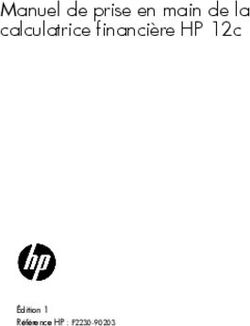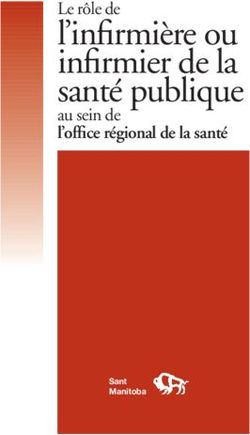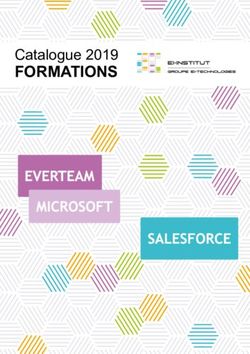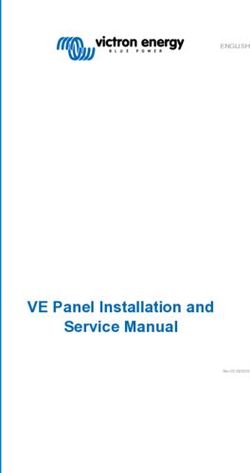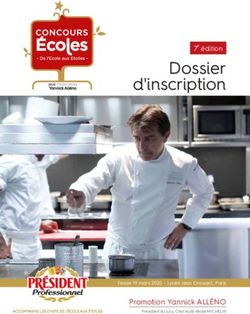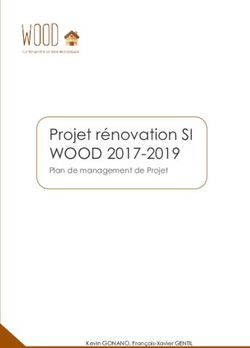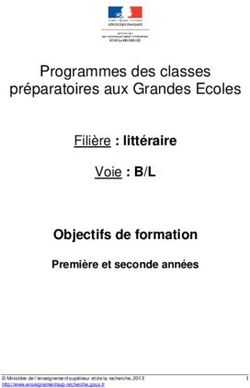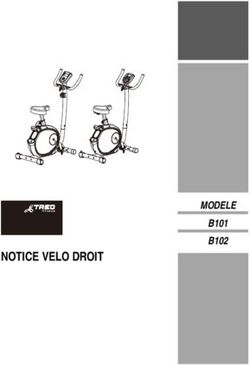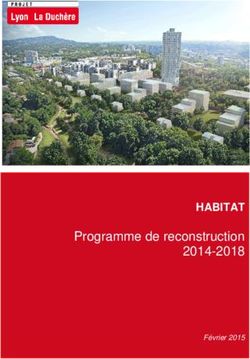GUIDE D'INSTALLATION ET D'UTILISATION - LA BOX FIBRE ZIVE DE SFR - assistance SFR
←
→
Transcription du contenu de la page
Si votre navigateur ne rend pas la page correctement, lisez s'il vous plaît le contenu de la page ci-dessous
GUIDE
D’INSTALLATION
ET D’UTILISATION
LA BOX
FIBRE ZIVE
DE SFR
SFR. FR
CP071015_Guide_boxFibre4K_150x210_Dec2015.indd 1 23/10/2015 15:34SOMMAIRE
GUIDE D’INSTALLATION pages 3 à 13
GUIDE D’UTILISATION pages 14 à 27
DANS VOTRE PACK
LA BOX FIBRE ZIVE DE SFR, IL Y A :
La box Fibre Zive de sfr La télécommande 2 ou 3 piles
Un disque dur Un adaptateur Un câble antenne
(fourni séparément) secteur (blanc ou noir)
Un câble
Un adaptateur informatique RJ45
mâle Un câble HDMI®
Ethernet
2
CP071015_Guide_boxFibre4K_150x210_Dec2015.indd 2 23/10/2015 15:35GUIDE D’INSTALLATION
BRANCHER VOTRE BOX EN 7 ÉTAPES
À VOUS DE JOUER !
1
Prise TV Adaptateur Câble antenne
mâle
Connexion de la box Fibre Zive de sfr à votre prise murale
Branchez directement le câble antenne à l’entrée CABLE située à l’arrière de la box Fibre Zive de
sfr et à votre prise murale TV. Utilisez si nécessaire l’adaptateur fourni.
2
Téléviseur Câble HDMI
Connexion de votre téléviseur
Branchez votre téléviseur à la box Fibre Zive de sfr en utilisant le câble HDMI fourni, entre le
port HDMI TV/OUT de la box Fibre Zive de sfr et l’une des entrées HDMI de votre téléviseur.
Il est indispensable d’utiliser le cordon HDMI fourni pour obtenir la meilleure qualité d’image,
notamment pour la restitution des flux vidéo 4K/UHD.
3
Câble téléphonique
(non fourni)
Téléphone
Connexion de votre téléphone
Branchez votre téléphone en utilisant un câble téléphonique (non fourni) entre la prise
téléphonique TEL en face arrière de votre box Fibre Zive de sfr et votre téléphone. Utilisez si
nécessaire un adaptateur téléphonique (non fourni). Si vous possédez un téléphone sans fil, il
est important d’éloigner la base de votre Box Fibre Zive de sfr.
3
CP071015_Guide_boxFibre4K_150x210_Dec2015.indd 3 23/10/2015 15:354
disque dur
Installation du disque dur
Insérez votre disque dur dans l’emplacement prévu sur le côté gauche de votre box Fibre Zive
de sfr.
5
Ordinateur Câble Ethernet
Connexion de votre ordinateur
our une connexion Ethernet : Branchez votre ordinateur en utilisant votre câble informa-
P
tique RJ45 Ethernet entre une des prises LAN (jaunes) de la box Fibre Zive de sfr et la prise
réseau de votre ordinateur.
Pour une connexion en WiFi : Vous trouverez toutes les informations sur la page 7.
Rappel : La clé WiFi se trouve sur l’étiquette collée sous votre box.
6
Bouton
Marche/Arrêt
Adaptateur secteur Prise secteur
Branchement de la box Fibre Zive de sfr
Assurez-vous que le bouton Marche/Arrêt est en position relâchée. Connectez l’adaptateur
secteur à la box Fibre Zive de sfr, puis branchez-le à la prise électrique murale.
4
CP071015_Guide_boxFibre4K_150x210_Dec2015.indd 4 23/10/2015 15:35GUIDE D’INSTALLATION
7
Selon votre télécommande, vous n’avez pas de pile à insérer à gauche du
clavier. Dans ce cas, 2 piles seulement vous seront fournies.
Installation de la télécommande
Au dos de la télécommande (côté clavier), exercez une pression au niveau des flèches
ci-dessus, puis tirez vers les extrémités pour retirer les couvercles. Insérez alors les trois piles
comme indiqué.
DÉMARRER VOTRE BOX
ET PROGRAMMER VOTRE TÉLÉCOMMANDE
Vous avez bien suivi les premières étapes de l’installation ?
Vous pouvez maintenant appuyer sur le bouton marche/arrêt situé à l’arrière de la box Fibre Zive de sfr.
Vos services Internet et vos services téléphoniques vont s’activer automatiquement.
La télécommande de la box Fibre Zive de sfr va vous permettre de profiter pleinement de toutes les
fonctionnalités. Son véritable clavier et son pavé tactile simplifient les interactions avec votre box.
Votre télécommande détecte automatiquement le côté que vous avez besoin d’utiliser.
Votre télécommande est Radio Fréquence (RF) cela signifie que vous n’avez pas besoin de la pointer vers
la box Fibre Zive de sfr pour changer de chaîne.
Pour que votre télécommande soit reconnue vous devez donc l’associer à votre box.
Pour programmer votre télécommande et achever l’installation de la box Fibre Zive de sfr,
suivez les étapes indiquées sur votre TV ou rendez-vous à la page 15. L’installation peut durer
jusqu’à 20 minutes.
FÉLICITATIONS,
L’INSTALLATION DE LA BOX FIBRE ZIVE DE SFR
EST TERMINÉE !
HDMI, le logo HDMI et High-Definition Multimedia Interface sont des marques déposées de HDMI Licensing LLC.
Fabriqué sous licence de Dolby Laboratories. Dolby et le symbole double-D sont des marques déposées de Dolby Laboratories.
*Disponible du lundi au samedi de 8H à 22H. Appel depuis mobile SFR : temps d’attente gratuit puis prix d’un appel normal en France
métropolitaine. Appel depuis un poste fixe : prix d’un appel local en France métropolitaine et temps d’attente gratuit depuis une ligne
box de sfr.
5
CP071015_Guide_boxFibre4K_150x210_Dec2015.indd 5 23/10/2015 15:35CONNECTER TOUS VOS ÉQUIPEMENTS EN WIFI
OÙ TROUVER VOTRE CODE WIFI ?
Nom de votre réseau WiFi Clé de sécurité WiFi
Le nom de votre réseau et la clé de sécurité WiFi sont indiqués sur l’étiquette collée sous votre box.
COMMENT CONNECTER VOTRE ÉQUIPEMENT ?
1 électionnez le nom de votre réseau WiFi dans la liste des réseaux sans fil : Il
S
commence par SFR et sa terminaison est inscrite sur l’étiquette collée sous la box Fibre Zive
de sfr (exemple : si sur votre étiquette il est indiqué XXXX-1E25 le nom de votre réseau est
SFR-1E25).
2 aisissez la clé de sécurité WiFi (WPA/PSK - WPA2/PSK) :
S
Elle est indiquée sur l’étiquette sous la box Fibre Zive de sfr. Vous devez respecter les minuscules
et les majuscules.
LES BOUTONS DE VOTRE BOX
Activation/Extinction WiFi
Activation WPS
Mise en veille/Sortie de veille de la
box Fibre Zive de sfr
6
CP071015_Guide_boxFibre4K_150x210_Dec2015.indd 6 23/10/2015 15:35GUIDE D’INSTALLATION
CONSIGNES DE SÉCURITÉ
Vous devez utiliser exclusivement le bloc secteur fourni avec votre appareil. N’utilisez jamais
un autre adaptateur, vous risquez des problèmes de fonctionnement. Raccordez celui-ci sur le
secteur conformément aux instructions mentionnées ci-après. Par précaution, en cas de danger,
les blocs secteur servent de dispositif de sectionnement de l’alimentation 110/220 V. Ils doivent
être situés à proximité de l’appareil et être aisément accessibles.
L’étiquette du produit
Une étiquette d’identification est placée sous l’appareil ou sur la face arrière. Consultez-la, elle vous
donnera toutes les informations de tension, de courant, de fréquence du réseau électrique pour lesquelles
votre équipement a été conçu.
L’INSTALLATION
L’appareil
Installez l’appareil à l’intérieur à l’abri du soleil et de la pluie : évitez les températures extrêmement
chaudes ou froides.
Utilisez l’appareil dans un environnement où les valeurs suivantes sont respectées :
•température ambiante : entre 0 °C et + 40 °C,
•humidité ambiante : entre 20 % et 90 %,
•l’altitude : 2000 mètres maximum (6562 ft).
Raccordez l’appareil sur le secteur conformément aux indications portées sur l’étiquette. Utilisez
uniquement le cordon secteur fourni avec votre appareil. L’utilisation d’une rallonge ou d’une multiprise
électrique n’est pas recommandée.
Éloignez l’appareil et le bloc secteur ou l’adaptateur secteur, des sources de chaleur telles que les radiateurs
ou chauffages à gaz/électriques. Ne placez pas d’objets incandescents, comme des bougies sur l’appareil.
Ne posez aucun objet sur l’appareil (ceci nuirait à sa bonne aération) : les fentes d’aération situées sur le
boîtier protègent votre appareil de la surchauffe. Ne placez aucun objet, tel qu’un morceau de tissu ou une
feuille de papier, sur ces fentes. Si vous placez l’appareil dans un compartiment, veillez à laisser un espace
d’au minimum 10 cm de chaque côté et de 20 cm à l’avant et à l’arrière de l’appareil.
Pour éviter les courts-circuits (risque d’incendie ou de choc électrique), mettez votre appareil à l’abri de
l’humidité. Ne placez pas d’objet contenant un liquide (par exemple un vase) sur l’appareil. Tout contact
avec un liquide (gouttes, éclaboussures) endommagerait votre appareil et pourrait causer une panne
irrémédiable. Si toutefois un liquide pénètre dans l’appareil, débranchez-le immédiatement de la prise
secteur et prenez contact avec votre revendeur.
L’UTILISATION
Les piles, les batteries et la télécommande
Votre appareil est livré avec une télécommande et ses piles. Avant le remplacement des piles de
votre télécommande, consultez les informations présentes dans le compartiment des piles de votre
télécommande.
Les piles et batteries (bloc de batteries ou batteries installées) ne doivent pas être exposées à une chaleur
excessive telle que celle du soleil, d’un feu ou d’origine similaire. Il est recommandé de ne remplacer les
modèles fournis que par des modèles strictement équivalents.
En cas d’utilisation de piles au lithium :
ATTENTION : Danger d’explosion si la pile n’est pas remplacée correctement. Ne remplacez que
par le même type de pile ou un type de pile équivalent.
7
CP071015_Guide_boxFibre4K_150x210_Dec2015.indd 7 23/10/2015 15:35Application WiFi
Cet équipement a été conçu pour une utilisation privée à l’intérieur d’un bâtiment.
Ce signe d’alerte indique que la bande de fréquences radio qu’il utilise n’est pas totalement
harmonisée au niveau européen, et que l’utilisateur doit impérativement se reporter à la réglementation
nationale en vigueur dans le pays d’utilisation pour connaître les restrictions d’utilisation possibles.
Pays de l’Union Européenne pour lesquels il existe des restrictions connues, à la date de la présente
notice :
• France (restrictions quant à l’utilisation de la liaison radio Wi-Fi en extérieur),
• Italie (restrictions quant à l’utilisation de la liaison radio Wi-Fi en extérieur),
• Norvège (dans certaines régions).
Sagemcom Broadband SAS dégage toute responsabilité en cas de non-respect des réglementations en
vigueur sur le lieu d’installation, et d’interférences radio créées vis-à-vis de tiers et dues à un non-respect
des réglementations nationales pour cette application.
L’ENVIRONNEMENT
L’emballage
La réglementation européenne impose le recyclage des déchets d’emballages. Ils ne doivent pas être jetés
avec les déchets non triés. Des dispositifs locaux sont à votre disposition pour trier ces déchets et les
faire recycler.
La présence de ce logo signifie que l’emballage est recyclable et ne doit donc pas être jeté avec les
déchets non-triés.
La présence de ce logo sur les éléments plastiques signifie qu’ils sont recyclables et qu’ils ne
doivent pas être jetés avec les déchets non-triés.
Pour faciliter le recyclage, respectez les règles de tri mises en place pour les déchets d’emballages
Les piles et batteries
Si votre produit contient des piles/batteries, elles ne doivent en aucun cas être jetées dans la nature ou
avec les déchets non-triés, mais dans les points de collecte désignés.
Le produit
La poubelle barrée apposée sur le produit ou sur ses accessoires signifie qu’ils appartiennent à la famille
des équipements électriques et électroniques.
LE MARQUAGE CE
Le marquage CE atteste de la conformité des produits aux exigences essentielles de la directive R&TTE
1999/5/CE relative aux équipements hertziens et de télécommunication, ainsi qu’aux directives 2006/95/
CE sur la sécurité, 2004/108/CE concernant la compatibilité électromagnétique et ErP 2009/125/CE
relative aux exigences d’écoconception, définies par le Parlement européen et le Conseil afin de minimiser
les interférences électromagnétiques, assurer la sécurité des utilisateurs et de leurs biens ainsi que
préserver leur santé, utiliser le spectre radio de manière efficace, et réduire l’impact des produits sur
l’environnement.
La déclaration de conformité CE peut être consultée sur le site www.sagemcom.com de Sagemcom, dans
la section «Support», ou obtenue à l’adresse suivante :
Sagemcom Broadband SAS
250, route de l’Empereur
92848 Rueil-Malmaison Cedex
Tél. : +33 (0)1 57 61 10 00 - Fax : +33 (0)1 57 61 10 01
8 www.sagemcom.com
CP071015_Guide_boxFibre4K_150x210_Dec2015.indd 8 23/10/2015 15:35GUIDE D’INSTALLATION
PAS DE PANIQUE, ON VOUS DÉPANNE !
Avant toute manipulation, assurez-vous que les différents câbles sont bien branchés :
le câble antenne entre votre prise murale et l’entrée câble à l’arrière de la box Fibre Zive de sfr,
le câble HDMI entre la sortie HDMI TV/OUT de la box Fibre Zive de sfr et l’entrée HDMI de votre téléviseur,
l’adaptateur secteur entre l’entrée 12 V-5A et votre prise électrique.
Assurez-vous ensuite que le bouton Marche/Arrêt à l’arrière de la box Fibre Zive de sfr est bien en
position enfoncée.
Vos équipements audiovisuels et informatiques doivent être allumés. Si vous constatez une
dégradation d’un des câbles fournis avec la box Fibre Zive de sfr, rendez-vous dans la boutique la
plus proche de chez vous ou contactez votre Service Clients (retrouvez nos points de contacts au dos
de ce guide).
La box Fibre Zive de sfr ne Vérifiez les points indiqués ci-dessus.
s’allume pas Vérifiez que votre prise éléctrique est bien alimentée.
Assurez-vous que vous utilisez l’adaptateur secteur SAGEMCOM -
OUTPUT 12.0V - 5A.
• La box Fibre Zive de sfr n’est Il est très probable que la box chauffe anormalement.
pas très réactive et les menus Vérifiez les points suivants :
lents à s’afficher - La box doit être obligatoirement en position horizontale.
• L
a box Fibre Zive de sfr est
parfois bruyante - L’espace libre autour de la box doit être de 5 cm minimum.
- Si la box est installée dans un meuble, le meuble doit être suffisament
aéré.
-Le ventilateur sur le côté droit de la box doit tourner correctement.
Si vous constatez que le ventilateur et la grille d’aération sont
poussiéreux, vous pouvez procéder à un nettoyage en profondeur, en
suivant les conseils suivants :
- couper l’alimentation de la box (bouton Marche /Arrêt en position «O»)
- utilisez votre aspirateur équipé d’une brosse douce pour aspirer la
poussière de la grille d’aération.
9
CP071015_Guide_boxFibre4K_150x210_Dec2015.indd 9 23/10/2015 15:35SERVICE INTERNET
Vérifiez que vos câbles ne sont pas endommagés et bien insérés dans leurs prises. Les changer le cas
échéant. Vérifiez que votre équipement informatique est bien connecté à la box Fibre Zive de sfr.
Je n’ai pas de connexion Internet Eteignez la box Fibre Zive de sfr 30 secondes en appuyant sur l’interrupteur
à l’arrière, puis rallumez-la. Si le défaut persiste et que votre prise d’antenne
murale comporte deux sorties, éteignez la box Fibre Zive de sfr puis branchez
le câble d’antenne sur l’autre sortie, puis rallumez-la (utilisez les adaptateurs
si besoin).
En Ethernet
Vous êtes connecté(e) en direct à l’aide du câble RJ45 fourni avec la box
Fibre Zive de sfr. Vérifiez la configuration réseau de votre équipement
ainsi que le câble Ethernet RJ45 entre la box Fibre Zive de sfr et votre
ordinateur. Vous pouvez aussi vous connecter sur une autre sortie LAN à
l’arrière de la box Fibre Zive de sfr.
En WiFi
Appuyez sur le bouton WiFi sur la face avant, le voyant WiFi doit
s’allumer de nouveau. Vous pouvez vérifier la configuration réseau de
votre équipement et l’activation du WiFi sur celui-ci.
Assurez-vous que le nom de votre réseau WiFi apparaît bien dans la
liste des réseaux sans fil disponibles. Le nom se trouve indiqué sur
l’étiquette sous la box Fibre Zive de sfr ou dans le menu Paramétrer
/ Réglages / Internet à partir de la page d’accueil de la box Fibre Zive
de sfr. Connectez-vous en choisissant votre réseau. Une clé de sécurité
peut vous être alors demandée. Cette clé est également indiquée sur
l’étiquette sous la box Fibre Zive de sfr ou dans le menu Paramétrer/
Réglages/Internet.
Patientez 30 minutes et essayez de vous connecter à nouveau. Si le dysfonctionnement persiste, vous
pouvez rétablir l’ensemble des paramètres Internet par défaut en appuyant pendant 30 secondes sur le
bouton «Reset» situé à l’arrière de la box Fibre Zive de sfr. Patientez 30 minutes et essayez de connecter
à nouveau.
les pages Internet s’affichent Assurez-vous que vous n’avez pas de logiciel de téléchargement ou de
lentement streaming en cours sur un des équipements connectés à la box Fibre
Zive de sfr.
Si vous avez d’autres équipements informatiques connectés à la box
Fibre Zive de sfr éteignez-les et testez de nouveau la navigation Internet.
10
CP071015_Guide_boxFibre4K_150x210_Dec2015.indd 10 23/10/2015 15:35GUIDE D’INSTALLATION
SERVICE TÉLÉVISION DE NUMERICABLE*
Vérifiez que vos câbles ne sont pas endommagés et bien insérés dans leurs prises. Les changer le cas
échéant.
Si vous utilisez un Home Cinéma (pour la vidéo et/ou le son), testez tout d’abord en branchant la box
Fibre Zive de sfr directement sur votre téléviseur.
Rien ne s’affiche sur l’écran de Vérifiez que votre téléviseur et la box Fibre Zive de sfr sont correctement
mon téléviseur branchés, allumés et ne sont pas en veille.
Si la box Fibre Zive de sfr est en veille, vous pouvez appuyer
sur le bouton en facade avant ou sur la touche
« » en haut à droite de votre télécommande.
Vérifiez la bonne connexion du cordon HDMI entre votre équipement
audiovisuel et la box Fibre Zive de SFR. Le cordon HDMI doit être branché
sur la prise HDMI TV/OUT de votre box Fibre Zive de SFR.
Vérifiez la source choisie sur votre téléviseur.
Testez une autre entrée HDMI de votre téléviseur (si disponible).
L’image est figée et le Appuyez sur la touche « » de votre télécommande ou en face avant de
changement de chaîne ne
fonctionne pas la box Fibre Zive de sfr jusqu’à ce qu’un message «Redémarrage en cours»
apparaisse sur l’afficheur.
Lorsque l’heure apparaît sur la façade avant, réveillez la box Fibre Zive de
sfr (touche « »).
Si le défaut persiste, éteignez puis rallumez la box Fibre Zive de sfr en
appuyant sur l’interrupteur situé à l’arrière.
Mauvaise qualité d’images, Vérifiez que le câble antenne est en bon état et qu’il est correctement
pixellisation, gel d’images vissé (enfiché) à l’arrière de la box Fibre Zive de sfr et au niveau de la
prise murale.
Absence de son ou son trop faible Il est possible que le volume du son soit trop bas sur l’un des équipements
de votre installation :
- utilisez la télécommande de la box Fibre Zive de sfr, touche pour
monter le son
-u tilisez la télécommande de votre téléviseur pour monter le son
- si vous utilisez un amplificateur, vérifiez que celui-ci est allumé et utilisez
sa télécommande pour monter le son.
Impossible d’accéder Il est probable que vos droits TV n’aient pas encore été activés. Pour
à l’ensemble de mes chaînes ET un activer vos droits, merci de sélectionner TF1 HD (chaîne n°1) et de
message affiché sur le téléviseur patienter pendant 30 minutes.
m’invite à appuyer sur OK pour
m’abonner à la chaîne
Impossible d’accéder à certaines Vérifiez sur sfr.fr rubrique «ESPACE CLIENT» que les chaînes concernées
chaînes ET un message affiché font bien partie de votre abonnement.
sur le téléviseur m’invite à
appuyer sur OK pour m’abonner
à la chaîne
* Chaînes TV fournies par NUMERICABLE, services et contenus de NUMERICABLE.
11
CP071015_Guide_boxFibre4K_150x210_Dec2015.indd 11 23/10/2015 15:35• Je n’arrive pas à enregistrer mes Il est possible que le disque dur ne soit pas détecté par la box Fibre Zive
programmes de sfr :
- vérifiez en premier que votre disque dur est inséré dans le logement
• La touche «Pause» ne prévu à cet effet (côté gauche de la box).
fonctionne pas Si le disque dur est absent alors :
-c oupez l’alimentation de la box (bouton Marche/Arrêt en position
« relâchée »),
- insérez le disque dur,
-a llumez la box (bouton Marche/Arrêt en position « enfoncée »).
Si le disque dur est présent alors :
- coupez l’alimentation de la box (bouton Marche /Arrêt en position
relâchée)
- retirez votre disque dur en appuyant sur le bouton d’extraction sur le
côté droit de la box Fibre Zive de sfr
- réinsérez-le en suivant le sens indiqué
- allumer la box Fibre Zive de sfr (bouton Marche /Arrêt en position
enfoncée).
Si le disque dur est présent et détecté (rendez-vous sur l’interface TV
de votre box dans la rubrique ACCUEIL/DIAGNOSTICS/MON FOYER
CONNECTÉ) et que l’enregistrement ou la pause est toujours impossible,
alors il faut effectuer un formatage du disque dur (ACCUEIL/REGLAGES/
FORMATER LE DISQUE DUR).
La télécommande de la box Fibre Vérifiez que les piles sont insérées dans le bon sens, si c’est le cas, insérez
Zive de sfr ne fonctionne pas des piles neuves (type AAA Alcaline 1,5v).
Appuyez sur les touches 4 et 6 simultanément jusqu’à ce que le voyant
blanc sur la touche clignote, puis relâchez.
Votre télécommande fonctionne à présent en Infrarouge. Il est nécessaire
de l’associer à la box.
Appuyez sur la touche de votre télécommande, rendez vous dans
Paramétrer / Réglages / Installation, et choisissez «Associer une
télécommande».
Suivez les étapes à l’écran.
SERVICE TÉLÉPHONIE
Vérifiez que vos câbles ne sont pas endommagés et bien insérés dans leurs prises. Les changer le cas
échéant.
Vérifiez que votre téléphone est raccordé au port TEL situé à l’arrière de votre Box Fibre Zive de sfr en
utilisant le cordon téléphonique fourni avec votre téléphone.
La ligne téléphonique ne Assurez-vous de ne pas utiliser de rallonge téléphonique. Débranchez la
fonctionne pas base de votre téléphone. Eteignez la box en utilisant l’interrupteur «O/I»
qui se situe à l’arrière de celle-ci. Patientez 30 secondes, puis rallumez
la box Fibre Zive de sfr. Rebranchez l’alimentation de la base de votre
téléphone. Patientez 5 mn et testez de nouveau.
Si le défaut persiste, testez avec un autre téléphone.
LE DYSFONCTIONNEMENT PERSISTE ?
Contactez votre Service Clients.
Retrouvez nos points de contacts au dos de ce guide.
12
CP071015_Guide_boxFibre4K_150x210_Dec2015.indd 12 23/10/2015 15:35GUIDE D’INSTALLATION
ASSOCIER VOTRE TÉLÉCOMMANDE
Les télécommandes classiques fonctionnent avec une transmission infra-rouge.
Elles ne traversent pas les objets, il faut donc que l’appareil à piloter soit visible.
Votre télécommande est Radio Fréquence (RF). Cela signifie que vous n’avez pas besoin de la pointer vers
la box pour changer de chaîne. Pour que votre télécommande soit reconnue, vous devez l’associer à la box
Fibre Zive de sfr. Si vous ne l’avez pas encore fait, suivez les étapes indiquées ci-dessous.
É
TAPE 1
• Insérez les piles dans votre nouvelle télécommande. Pour effectuer la programmation, vous devrez
naviguer dans les menus de la box avec votre télécommande.
Si vous n’y parvenez pas, appuyez simultanément sur les touches 4 et 6 jusqu’à clignotement de la
touche .
É
TAPE 2
• Depuis la Home allez sur « Réglages » et appuyez sur .
• Sélectionnez la rubrique «Télécommande» et appuyez sur .
ÉTAPE 3
• Sélectionnez «Associer une télécommande» et appuyez
sur .
• Appuyez sur pour valider le message.
É
TAPE 4
• Lorsque le message « Veuillez appuyer sur les touches 7
et 9 de votre
« télécommande » s ’affiche sur votre télévision, appuyez
sur les touches 7 et 9 en même temps jusqu’à ce que le
message « Synchronisation en cours. Veuillez patienter 4 secondes… » s’affiche sur votre
télévision.
É
TAPE 5
• Le message « Votre télécommande est maintenant opérationnelle. Appuyez sur OK »
s’affiche sur votre téléviseur. Appuyez sur la touche de votre télécommande.
FÉLICITATIONS,
VOTRE TÉLÉCOMMANDE EST PROGRAMMÉE
13
CP071015_Guide_boxFibre4K_150x210_Dec2015.indd 13 23/10/2015 15:35VOICI VOTRE TÉLÉCOMMANDE !
Voici votre télécommande intelligente, avec son véritable clavier et son pavé tactile, elle détecte aussi
automatiquement le bon côté à utiliser. De quoi profiter pleinement de toutes les fonctionnalités de votre
box Fibre Zive de sfr, pratique non ?
Allumage /
mise en veille
Retour rapide
Enregistrer Avance rapide
Play / Pause(4)
Touche d’accès
à la page d’accueil Stop
Contrôle du volume Accès à la chaîne
Touche OK (1) suivante ou précédente
Retour(2) Touches
directionnelles(5)
Mosaïque de chaînes(3)
Options(6)
Accès aux Touche VOD(7)
caractères en vert
Entrée
Accès aux
majuscules Accès aux
caractères en bleu
(1) Touche OK : Validation de l’élément sélectionné. (2) Retour : Retour sur l’écran précédent (après avoir appuyer sur OK). Activation
du Picture in Picture lorsque vous visionnez un programme en direct. (3) Mosaïque de chaînes : Accès rapide et aperçu de plusieurs
programmes sur un même écran. (4) Play/Pause : Contrôle du programme en direct depuis les chaînes TV. (5) Touches directionnelles :
Touches permettant de naviguer dans les différentes fonctionnalités de la box Fibre Zive de sfr. (6) Options : Accès à toutes les options
14 correspondantes à chaque fonctionnalité de la box Fibre Zive de sfr. (7) Touche VOD : Accès au portail VOD.
CP071015_Guide_boxFibre4K_150x210_Dec2015.indd 14 23/10/2015 15:35GUIDE D’UTILISATION
TÉLÉVISION BY
PAGE D’ACCUEIL
Profitez d’une page d’accueil riche en fonctionnalités
et services
Vivez une nouvelle expérience TV grâce à une
navigation fluide et intuitive :
En haut de votre écran retrouvez la télévision et
une sélection de programmes
La rubrique «VOTRE TV» vous permet d’accéder à
la mosaïque TV, la TV à la demande et au Vidéo
Club.
Et retrouvez en dessous toutes les fonctionnalités
de la box Fibre Zive de sfr, comme les
enregistrements, YouTube ou le guide des
programmes. SUR VOTRE TÉLÉCOMMANDE
Pour visionner la chaîne en direct :
1 - Appuyez sur la touche .
2 - Validez avec .
Pour accéder à la page d’accueil :
Appuyez sur la touche .
BANDEAU DE ZAPPING
Visionnez les programmes à venir depuis une chaîne
Accédez aux programmes de la chaîne, en cours et à venir dans la journée.
Réalisez rapidement des actions sur le programme en cours.
SUR VOTRE TÉLÉCOMMANDE
1 - À partir d’une chaîne appuyez sur la touche .
2 - Pour naviguer, utilisez les touches .
3 - Appuyez sur pour accéder à d’autres options.
15
CP071015_Guide_boxFibre4K_150x210_Dec2015.indd 15 23/10/2015 15:36FICHE PROGRAMME
Une fiche programme claire, simple et complète.
SUR VOTRE TÉLÉCOMMANDE
1 - À partir d’une chaîne appuyez sur
la touche .
2 - Appuyez sur la touche pour revenir au
programme.
Accédez à une fiche programme complète vous donnant l’intitulé du programme, son résumé, ainsi
que sa durée.
APERÇU DES PROGRAMMES
Tout en regardant la télévision, accédez aux programmes de toutes les chaînes.
Vous pouvez même faire une sélection par thème.
SUR VOTRE TÉLÉCOMMANDE
1 - À partir d’une chaîne, appuyez sur la touche
pour accéder à la liste des chaînes.
2 - Appuyez de nouveau sur pour accéder aux
programmes en cours.
3-A
ppuyez une troisième fois sur pour accéder
aux programmes suivants.
4 - Appuyez une quatrième fois sur pour accéder
Vous accédez : aux programmes de la soirée.
aux programmes en cours,
5 - Pour naviguer de groupe de chaînes en chaînes
aux programmes suivants, utilisez les touches .
aux programmes de la soirée,
à la durée du programme, ainsi qu’à son
avancement.
N.B. : Appuyez sur la touche pour revenir au programme.
MOSAÏQUE TV - MAINTENANT À LA TV
Visionnez l’ensemble des programmes en cours.
SUR VOTRE TÉLÉCOMMANDE
Appuyez sur la touche .
Visionnez les programmes en cours de 9 chaines simultanément..
16
CP071015_Guide_boxFibre4K_150x210_Dec2015.indd 16 23/10/2015 15:36GUIDE D’UTILISATION
GUIDE TV PERSONNALISÉ
Accédez à un guide complet et personnalisable en fonction de vos goûts.
SUR VOTRE TÉLÉCOMMANDE
Pour accéder au guide TV :
1 - Appuyez sur la touche HOME .
2 - Appuyez 2 fois sur BAS
puis sélectionnez le menu GUIDE TV.
3 - Validez avec
Pour personnaliser votre guide TV :
Bénéficiez d’un guide TV complet sur 7 jours
directement depuis votre TV.
1 - Pour accéder aux options, appuyez
Personnalisez votre guide TV en sélectionnant sur la touche .
vos programmes par genre.
2 - Sélectionnez ensuite le genre et la date du
programme.
MEDIACENTER
Diffusez vos films, photos et musiques sur votre TV.
SUR VOTRE TÉLÉCOMMANDE
1 - Appuyez sur HOME .
2 - Appuyez 2 fois sur BAS
puis sélectionnez le menu MEDIACENTER.
4 - Validez avec
Branchez une clé USB ou un disque dur externe directement sur la box Fibre Zive de sfr pour profiter
de vos films, de vos images ou de vos musiques.
Accédez à tous les contenus multimédia de vos appareils connectés à votre réseau local (DLNA).
MOTEUR DE RECHERCHE
Retrouvez une sélection de programmes correspondant à vos critères en TV, VOD et vidéos sur YouTube.
SUR VOTRE TÉLÉCOMMANDE
1 - Retournez votre télécommande côté clavier.
2 - Tapez votre mot clé et appuyez sur .
Vous accédez :
À une sélection de programmes répondant à vos critères parmi tout l’univers TV, Vidéo Club à Domicile et
YouTube.
N.B.: Pour utiliser le clavier azerty de votre télécommande, elle doit être programmée en Radio Fréquence. Si vous ne
parvenez pas à accéder à cette fonctionnalité, cela signifie que votre télécommande n’a pas été programmée (voir page 12). 17
CP071015_Guide_boxFibre4K_150x210_Dec2015.indd 17 23/10/2015 15:36CÔNTROLE DU DIRECT
Prenez le contrôle du direct sur vos programmes.
SUR VOTRE TÉLÉCOMMANDE
1 - À partir d’une chaîne, appuyez sur
la touche .
2 - Pour revenir en arrière, appuyez sur
la touche .
3-P
our revenir au direct, appuyez sur
la touche ou changez de chaîne.
Le contrôle du direct vous permet de :
Faire une pause sur le programme en cours,
Reprendre le programme en revenant en arrière,
Reprendre le direct.
ENREGISTREMENTS
Accédez à un guide complet et personnalisable en fonction de vos goûts.
SUR VOTRE TÉLÉCOMMANDE
Pour enregistrer un programme :
1 - Positionnez-vous sur un programme en cours ou
via le guide des programmes.
2 - Appuyez sur la touche .
Enregistrez votre programme préféré quand vous le souhaitez.
Vous pouvez aussi planifier l’enregistrement du programme de votre choix.
Profitez de l’enregistrement simultané qui vous permet d’enregistrer 2 programmes tout en conti-
nuant de regarder votre programme en cours.
18
CP071015_Guide_boxFibre4K_150x210_Dec2015.indd 18 23/10/2015 15:36GUIDE D’UTILISATION
PICTURE IN PICTURE
Regardez deux programmes en simultané,
pratique non ? SUR VOTRE TÉLÉCOMMANDE
Pour activer le Picture in Picture :
1 - Appuyez sur la touche
pour mettre la chaîne précédente en double écran.
2 - Validez avec .
Pour changer le programme encapsulé :
Appuyez sur pour permuter.
Pour choisir l’emplacement de la capsule :
Regardez deux programmes simultanément.. Appuyez sur la touche
Vous pouvez configurer l’emplacement de la de votre télécommande, puis
capsule selon vos préférences. allez dans « Picture in Picture ».
Plus besoin de zapper pour savoir si votre Pour désactiver le Picture in Picture :
programme a repris après la pub.
Appuyez sur pour quitter.
N.B.: Le contrôle du direct est actif sur
les 2 programmes.
REPLAY/TV À LA DEMANDE DE NUMERICABLE
RVoir et revoir un programme TV. SUR VOTRE TÉLÉCOMMANDE
Pour accéder au REPLAY :
1-A
ppuyez sur la touche HOME .
2 - Appuyez sur BAS
puis sélectionnez le menu REPLAY.
4 - Validez avec
Profitez du Replay / TV à la demande pour
voir et revoir vos programmes préférés
selon votre offre.
19
CP071015_Guide_boxFibre4K_150x210_Dec2015.indd 19 23/10/2015 15:36VIDÉO CLUB À DOMICILE BY
Envie d’un film ou d’une série ? Louez votre programme grâce au Vidéo Club à Domicile.
SUR VOTRE TÉLÉCOMMANDE
1 - Appuyez sur la touche HOME .
2 - Appuyez sur BAS
puis sélectionnez le menu VOD
Trouvez facilement les contenus VOD grâce
aux services de recommandation VOD.
Profitez d’une sélection de plusieurs milliers
de contenus VOD dans la version souhaitée :
en qualité HD ou version multilingue selon
le programme.
20
CP071015_Guide_boxFibre4K_150x210_Dec2015.indd 20 23/10/2015 15:36GUIDE D’UTILISATION
YOUTUBE
Visionnez vos vidéos préférées directement sur votre TV en qualité HD.
Le moteur de recherche la box Fibre de SFR
intègre les vidéos YouTube SUR VOTRE TÉLÉCOMMANDE
Retrouvez vos favoris, vos chaînes YouTube
préférées et votre historique de recherche 1 - Appuyez sur la touche HOME .
grâce à votre accès personnalisé à votre 2-A
ppuyez 2 fois sur BAS
compte YouTube ! puis sélectionnez le menu YOUTUBE
Diffusez directement sur votre TV les vidéos
recherchées à partir de votre smartphone ou
tablette.
NAVIGATEUR INTERNET
Avec son interface simple, fluide et intuitive, surfez sur Internet depuis votre TV !
SUR VOTRE TÉLÉCOMMANDE
1 - Appuyez sur la touche HOME .
2 - Appuyez 2 fois sur BAS
puis sélectionnez le menu NAVIGATEUR INTERNET.
Faites toutes vos recherches depuis votre TV
grâce au pavé tactile et au clavier de votre
télécommande.
Personnalisez votre page d’accueil en créant
jusqu’à 9 pages favorites.
21
CP071015_Guide_boxFibre4K_150x210_Dec2015.indd 21 23/10/2015 15:36MON FOYER CONNECTÉ
En un coup d’œil, visualisez tous vos appareils connectés.
SUR VOTRE TÉLÉCOMMANDE
1 - Appuyez sur la touche HOME .
2 - Appuyez 2 fois sur BAS
puis sélectionnez le menu DIAGNOSTICS.
3 - puis allez sur MON FOYER CONNECTÉ .
Recensez tous vos appareils connectés grâce
à la fonction «Mon Foyer Connecté».
MENU OPTION
Paramétrez vos options selon vos préférences.
.
SUR VOTRE TÉLÉCOMMANDE
1 - Depuis une chaîne, appuyez sur la touche OPTIONS
.
À partir de la TV en direct, vous accédez :
Au réglage de vos préférences tels que la langue, les sous-titres, votre liste de chaînes favorites, le
télétexte et l’affichage en 2D ou 3D,
au réglage du Picture in Picture. Choisissez la chaîne que vous souhaitez mettre en capsule, ainsi que
sa position dans l’écran,
à la recherche d’un programme ou d’une chaîne.
À partir de la VOD et de la TV de rattrapage, vous pouvez :
trier des contenus,
rechercher un programme.
À partir de la page d’accueil, vous accédez :
au moteur de recherche.
N.B.: Les paramètres sont effectifs sur le programme en cours jusqu’au prochain zapping.
22
CP071015_Guide_boxFibre4K_150x210_Dec2015.indd 22 23/10/2015 15:36GUIDE D’UTILISATION
CONNEXION WIFI ET BLUETOOTH
WiFi :
Pour connecter votre smartphone ou votre tablette androïd compatible en WiFi , veuillez vérifier que le
NFC et le WiFi de votre appareil sont activés, puis posez-le sur la zone NFC de votre box.
Bluetooth :
Connectez votre smartphone ou tablette en bluetooth à la box (pour écouter votre musique par
exemple) :
Activez le bluetooth sur votre smarthphone ou tablette
Rendez-vous dans le menu RÉGLAGES/BLUETOOTH de votre box
Choisissez votre appareil à connecter dans la liste affichée sur votre box
APPLICATION SFR TV
Séries, TV, Ciné, sur place ou à emporter !
Accédez à la TV by depuis votre
smartphone et votre tablette.
Avec une interface fluide et pratique :
SUR VOTRE TÉLÉCOMMANDE
Découvrez une panoplie de chaînes TV en
Haute Qualité vidéo (HQ). Téléchargez gratuitement l’application
Découvrez aussi un large choix de stations «SFR TV» sur l’App Store ou le Play Store.
radios FM.
Retrouvez toutes les chaînes qui vous
ressemblent !
Grâce à l’application SFR TV, profitez d’une large
sélection de chaînes TV disponibles gratuitement Sélectionnez ensuite l’application
ou en option.
sur votre smartphone ou votre tablette.
Divertissement, sport, séries... il y en aura
pour toute la famille!
23
CP071015_Guide_boxFibre4K_150x210_Dec2015.indd 23 23/10/2015 15:37INTERNET
INTERFACE DE GESTION DU MODEM
Accédez à l’interface de gestion de votre modem afin de paramétrer toutes vos fonctionnalités.
Pour cela, à partir de votre ordinateur, ouvrez une page Internet puis entrez dans la barre d’adresse
« http://monmodem ».
Ensuite, cliquez sur « Configurer votre modem », puis authentifiez-vous en entrant les identifiants de
connexion suivants :
Identifiant : admin
Mot de passe : clé WiFi indiquée sur l’étiquette sous la box Fibre Zive de sfr
Cette interface vous permet notamment d’accéder au :
- WiFi : Personnalisez le nom du réseau ainsi que votre clé de sécurité.
- WiFi invité : Activez votre WiFi invité pour permettre à vos amis de se connecter à un réseau WiFi dédié.
Vous pouvez ensuite personnaliser le nom du réseau, ainsi que la clé de sécurité.
Et retrouvez les fonctionnalités avancées sur sfr.fr rubrique « ASSISTANCE ».
SI VOUS NE SOUHAITEZ PAS VOUS CONNECTER AU WIFI
Vous ne souhaitez pas utiliser le WiFi, la solution du Courant Porteur en Ligne est aussi possible. Avec le CPL,
vous pouvez utiliser le courant électrique de votre domicile pour diffuser Internet dans toute la maison.
.
Vous pouvez acheter un kit CPL, en vous rendant dans la boutique la plus proche de chez vous
(liste de toutes les boutiques : espace-sfr.sfr.fr).
N.B.: Pour désactiver le WiFi, appuyez sur la touche WiFi sur la face avant de la box Fibre Zive de sfr.
24
CP071015_Guide_boxFibre4K_150x210_Dec2015.indd 24 23/10/2015 15:37GUIDE D’UTILISATION
TÉLÉPHONE
COMMUNIQUER AVEC LE MONDE ENTIER
Appelez en illimité vers les fixes en France métropolitaine
Appelez en illimité vers les fixes de nombreuses destinations internationales et également sur les
mobiles des Etats-Unis, du Canada et de la Chine*.
Selon votre offre, appelez également en illimité vers les mobiles en France métropolitaine et DOM
Asie
Amérique
du Nord
Océanie
La Guyane La Martinique La Guadeloupe La Réunion Mayotte
Retrouvez la liste des destinations disponibles dans votre offre,
sur sfr.fr rubrique «ESPACE CLIENT».
INFOS PRATIQUES
VIDÉOS DE PRÉSENTATION DE LA BOX FIBRE ZIVE DE SFR
Des vidéos pédagogiques pour piloter la box Fibre de SFR.
SUR VOTRE TÉLÉCOMMANDE
1 - Appuyez sur la touche HOME .
2 - Appuyez 2 fois sur BAS
puis sélectionnez le menu ASTUCES.
Découvrez les vidéos pédagogiques qui vous
révèlent de précieuses astuces en images
Profitez pleinement de toutes les fonctionnalités
et services que vous offre la box Fibre Zive de sfr.
*Appels voix depuis la ligne fixe SFR vers les mobiles en France métropolitaine et DOM et vers 100 destinations internationales selon
offre. Hors n° spéciaux. Dans la limite de 99 correspondants différents/mois et d’une utilisation normale d’un client grand public telle
que définie au contrat, au-delà facturation au tarif en vigueur. 2h max/appel.
25
CP071015_Guide_boxFibre4K_150x210_Dec2015.indd 25 23/10/2015 15:37VOTRE ESPACE CLIENT SUR SFR.FR
Rendez-vous sur sfr.fr rubrique « ESPACE CLIENT » pour gérer directement votre compte, modifier votre offre
ou consulter vos dernières factures.
Munissez-vous de votre identifiant (adresse e-mail reçue par courrier ou adresse e-mail personnalisée)
et de votre mot de passe (reçu par courrier ou mot de passe personnalisé) pour :
Modifier vos données personnelles
Mettre à jour votre e-mail de contact ou votre numéro de
mobile, changer vos coordonnées bancaires, etc.
C
onsulter votre facture
Vos factures (12 derniers mois) sont archivées de manière
sécurisée.
A
ccéder à votre Suivi Conso
Consultez à tout moment le détail de vos consommations
téléphoniques.
M
odifier votre offre
Pour faire évoluer votre offre, ajouter des options, changer de
matériel en ligne.
Accéder à SFR Mail
Consultez tous les e-mails de votre messagerie électronique
SFR, en vous rendant sur sfr.fr rubrique “SFR Mail“.
O
rganiser votre déménagement
En un simple clic ou un seul coup de fil, demandez le
transfert de votre ligne en toute tranquillité ! SFR s’occupe de
tout. Contactez nous au 1023* ou rendez-vous sur
sfr.fr/déménagement/. L’ouverture de votre dossier peut se
faire jusqu’à 4 semaines avant votre déménagement.
SUR VOTRE SMARTPHONE
1- T
éléchargez gratuitement l’application « SFR mon compte »
sur l’App Store ou le Play Store.
2- S
électionnez ensuite l’application, sur votre smartphone ou
votre tablette.
3-A
uthentifiez-vous grâce à vos identifiants de connexion : login et
mot de passe.
26
CP071015_Guide_boxFibre4K_150x210_Dec2015.indd 26 23/10/2015 15:37GUIDE D’UTILISATION
UTILISER LES FONCTIONNALITÉS
MESSAGERIE VOCALE automatiquement transférés vers le numéro de votre
Une tonalité spécifique lorsque vous décrochez ou un choix.
voyant lumineux vous indique qu’un correspondant vous ctivation du service et définition du numéro de
A
a laissé un message. transfert : tapez *61*numéro#.
Pour le consulter, composez le 147. Activation du service avec le dernier numéro de
our modifier votre annonce d’accueil, tapez 2
P renvoi configuré : tapez *61#.
quand vous êtes dans le menu principal. ésactivation du service : tapez #61#.
D
our gérer vos options personnelles (Code secret,
P Statut du service : tapez *#61# (si le service est
listes de diffusion...) tapez 3 quand vous êtes dans le activé, il vous précise le numéro de renvoi choisi).
menu principal.
Dans les 2 cas, tous vos appels sont transférés vers le
CONSULTATION MESSAGERIE À DISTANCE numéro de votre choix, même si votre ligne est libre.
Vous pouvez consulter votre messagerie à distance de-
ctivation du service et définition du numéro de
A
transfert : tapez *21*numéro#.
puis un mobile.
ppelez le 147 depuis votre mobile
A
ctivation du service avec le dernier numéro de
A
renvoi configuré : tapez *21#.
omposez votre code secret
C
ésactivation du service : tapez #21#.
D
RAPPEL DU DERNIER APPELANT
Statut du service : tapez *#21# (si le service est
(Service activé par défaut) activé, il vous précise le numéro de renvoi choisi).
Ce service vous permet de connaître le numéro du dernier ésactivation du service : tapez #79#.
D
correspondant ayant cherché à vous joindre, sans vous
avoir laissé de message
tatut du service : tapez *#79#.
S
our connaître et rappeler le dernier
P NUMÉRO MASQUÉ
correspondant, tapez 3131.
Pour ne pas faire apparaître votre numéro de téléphone
sur l’écran de votre correspondant :
SIGNAL D’APPEL/DOUBLE APPEL
Lorsque vous êtes en ligne, le signal d’appel vous aver-
e façon permanente : tapez *32#.
D
tit qu’un autre correspondant cherche à vous joindre our désactiver ce service, tapez #32#.
P
simultanément.
tatut du service : tapez *#32#.
S
our passer d’un appel à l’autre, tapez la touche
P
R puis 2.
PRÉSENTATION DU NUMÉRO
our prendre le deuxième appel et mettre fin au
P (Service activé par défaut)
premier appel, tapez la touche R puis 1. Si vous avez un écran sur votre téléphone, ce service vous
our raccrocher le deuxième appel et rester sur le
P permet de visualiser les numéros des personnes qui vous
premier appel, tapez la touche R puis 0. appellent.
our passer un deuxième appel lorsque vous êtes
P
REFUS DES APPELS ANONYMES
déjà en ligne, tapez la touche R puis le numéro désiré.
Activation du service : tapez *79#. Ce service vous permet de ne pas recevoir les appels
dont le numéro a été masqué par l’appelant. Votre cor-
TRANSFERT D’APPEL respondant est prévenu qu’il doit présenter son numéro
pour que son appel aboutisse.
Ce service vous permet de transférer automatiquement
tous vos appels vers le numéro de votre choix (les appels our activer le rejet des appels anonymes, tapez
P
transférés sont facturés à l’abonné selon les tarifs en *82#.
vigueur de son offre) : our désactiver ce service et recevoir à nouveau les
P
Si vous êtes déjà en ligne, le signal d’appel désactivé, appels masqués, tapez #82#.
vous pouvez transférer automatiquement les nouveaux
appels vers le numéro de votre choix. our connaître le statut du service, tapez *#82#.
P
ctivation du service et définition du numéro de
A FACTURE DETAILLÉE
transfert : tapez *69*numéro#.
Ce service vous permet de connaître le détail de votre
ctivation du service avec le dernier numéro de
A consommation ainsi que les numéros composés avec les
renvoi configuré : tapez *69#. 4 derniers chiffres. Faites-en la demande à votre Service
ésactivation du service : tapez #69#.
D Clients. Pour la consulter, rendez-vous sur sfr.fr, rubrique
« ESPACE CLIENT ».
tatut du service : tapez *#69# (si le service est
S
activé, il vous précise le numéro de renvoi choisi).
Si vous ne répondez pas, les appels non décrochés sont
27
CP071015_Guide_boxFibre4K_150x210_Dec2015.indd 27 23/10/2015 15:37VOUS AVEZ DES QUESTIONS,
CP071015- NC NUMERICABLE, 10 rue Albert Einstein 77420 Champs-sur-Marne - SAS au capital de 78.919.817,50 EUR - RCS Meaux 400 461 950
NOUS AVONS DES RÉPONSES
VOTRE SITE SFR.FR
Toutes les réponses à vos questions 24h/24
• VOTRE ESPACE CLIENT
Pour gérer et suivre votre offre, changer de mobile ou d’équipement.
• ASSISTANCE
Pour installer, paramétrer vos équipements, utiliser au mieux votre offre et vos services.
• FORUM.SFR.FR
Pour obtenir des conseils, trouver des solutions et partager des astuces, rejoignez
la communauté SFR !
SUR TWITTER OU FACEBOOK
Toutes les offres, services et informations en avant-première
www.facebook.com/SFR @SFR_SAV
VOTRE CONSEILLER EN MAGASIN
Pour vous accompagner dans vos choix et vous aider à comprendre les
fonctionnalités de vos équipements.
Trouvez le magasin le plus proche de vous sur sfr.fr rubrique «magasins»
VOTRE SERVICE CLIENT
Service vocal disponible 24h/24
1099 Prix d’un
appel local
1099 Prix d’un
• Internet et fixe : 0 805 701 801
appel local * Appel depuis un mobile SFR : temps d’attente gratuit puis
(appel gratuit depuis un poste fixe en France métropolitaine) prix d’un appel normal en France métropolitaine.
Appel depuis un poste fixe : temps d’attente gratuit depuis
963 • Mobile : 963 1099 1099
depuis un mobile une ligne box de SFR, puis prix d’un appel local depuis un poste
fixe en France métropolitaine.
1001
Service Client 1001
• Composez le 1023 1023
*
• Internet et fixe : 8h-22h 7j/7 À CHANGER
0,05 € / min
0 811 907
• Mobile : 8h-22h 907
lundi au 0 811 907 907
samedi 0,05 € / min
0 805 701 801 0 805 701 801
CP071015_Guide_boxFibre4K_150x210_Dec2015.indd 28 23/10/2015 15:37Vous pouvez aussi lire